Ich zeige euch wie Ihr AdGuard Home erfolgreich installiert und letztendlich auch einrichtet. Natürlich auch kurz erklärt was Ihr Zuhause bei eurer FritzBox oder Speedport konfigurieren müsst. AdGuard ist nämlich ein DNS Filter und sperrt alle Anfragen hinsichtlich „Werbung“ aus eurem Browser aus. Besonders gut ist, dass wenn dieser korrekt in euer Netzwerk integriert ist, auch die lästige Smartphone Werbung verschwindet. Endlich nie wieder Werbung in den Handy Apps.
AdGuard installieren – Videobeitrag
Das Video erklärt wirklich Schritt für Schritt was Ihr tun müsst, auch wenn Ihr noch Anfänger seit. Weiter unten in diesem Beitrag gebe euch noch eine kleine Raspberry Pi Empfehlung um das ganze auch perfekt zu betreiben.
Aus dem Video einige Befehle und Hinweise
Wenn Ihr das erste mal die Micro-SD Karte vom Raspberry PI mit dem Betriebssystem bespielt habt, müsst Ihr zusätzlich die SSH Funktion freischalten. Nachdem Ihr das Betriebssystem mit dem Tool bespielt habt, öffnet Ihr mit eurem Windows Dateiexplorer die SD-Karte. Schreibt bitte eine neue Datei mit dem Namen „ssh“ einfach in den Hauptordner. Einfach nur „ssh“ keine txt oder sonst was hinten dran, einfach „ssh“. Das aktiviert den SSH-Dienst auf dem Raspberry Pi und Ihr bekommt Zugriff über den SSH Port und PuTTY.
Befehle und weiteres
Um den PI oder andere Linux Umgebungen auf den aktuellen Stand zu bringen ist folgender Befehl nötig:
apt update && apt upgrade -y
Damit AdGuard auf dem System einfach und schnell installiert wird sind folgende zwei Befehlszeilen nötig.
apt install curl -y curl -sSL https://raw.githubusercontent.com/AdguardTeam/AdGuardHome/master/scripts/install.sh | sh
AdGuard Docker Installation
docker create --name adguardhome \
-v /opt/adguardhome:/opt/adguardhome/work \
-v /opt/adguardhome:/opt/adguardhome/conf \
-p 53:53/tcp -p 53:53/udp \
-p 80:80/tcp -p 3000:3000/tcp \
-p 67:67/udp -p 68:68/tcp -p 68:68/udp \
-p 443:443/tcp \
-p 853:853/tcp \
--restart always \
-d adguard/adguardhome
docker start adguardhome
docker logs adguardhome
Raspberry PI ist perfekt für AdGuard
Immer wieder stellt sich heraus, dass der Raspberry Pi ideal ist in der Arbeit als DNS-Server bzw. als AdBlocker. (Werbungs Blocker) Ich nutze seit vielen Jahren mehrere von den kleinen Raspberrys bei mir Zuhause. Auch hier im Umgang und Installation erweist sich der kleine PI als ideale Plattform für den Blocker. Wer noch keinen besitzt oder erwägt einen zu kaufen, dem empfehle ich definitiv ein Konvolut. In dem Bundle sind dann wirklich ALLES vorhanden was man braucht um mit diesem zu Arbeiten. Der Spaß kostet aktuell ca. 90€, aber dann ist auch alles dabei was man braucht.
Amazon Link: https://amzn.to/3sKAB1T
DNS in der FritzBox ändern
Ist eure Fritzbox als DHCP-Server konfiguriert, dann vergibt diese den Computern / Smartphones im Netzwerk auch in der Regel den richtigen DNS Eintrag. Wer diesen ändern möchte auf die IP-Adresse vom Pi-hole geht wie folgt vor:
- FritzBox Login
Anmelden an der Fritzbox geht in der Regel über folgenden Link: http://fritz.box
1.1: Ihr müsst die erweiterte Ansicht in der Fritzbox aktivieren. - Navigier zu den Netzwerkeinstellungen
Heimnetz -> Netzwerk // TAB: Netzwerkeinstellungen
Klickt dort auf IPv4-Adressen
- DNS-Server eintragen
Im hier Rot markierten Bereich tragt Ihr die IP vom Pi-hole ein und speichert die Information mit „OK“ ab.

Nachdem nun alles auf der Fritzbox eingerichtet ist, bekommen alle neue Geräte und alle Geräte nach einem Neustart den DNS-Server vom Pi-hole zugewiesen. Dies gilt auch für Smartphones. Einmal WLAN ausschalten und wieder einschalten und der DNS-Blocker nimmt seine Arbeit auf.
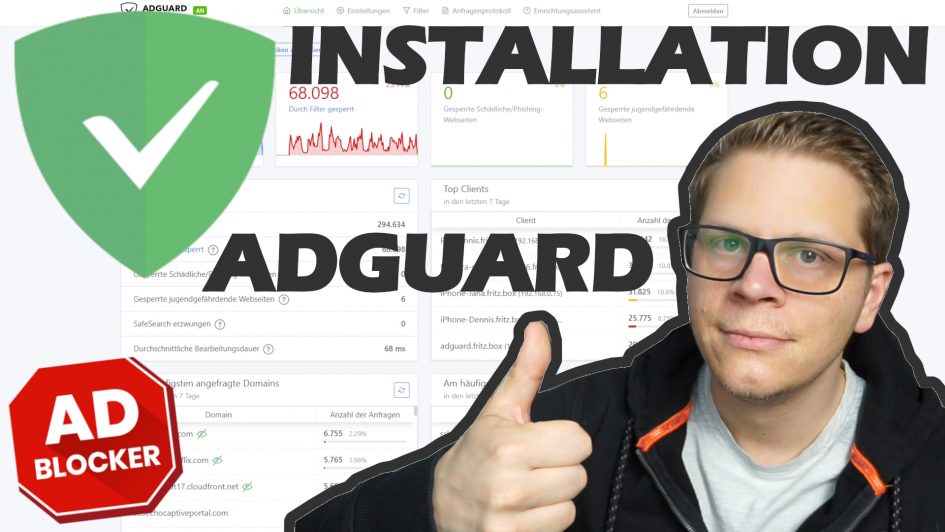


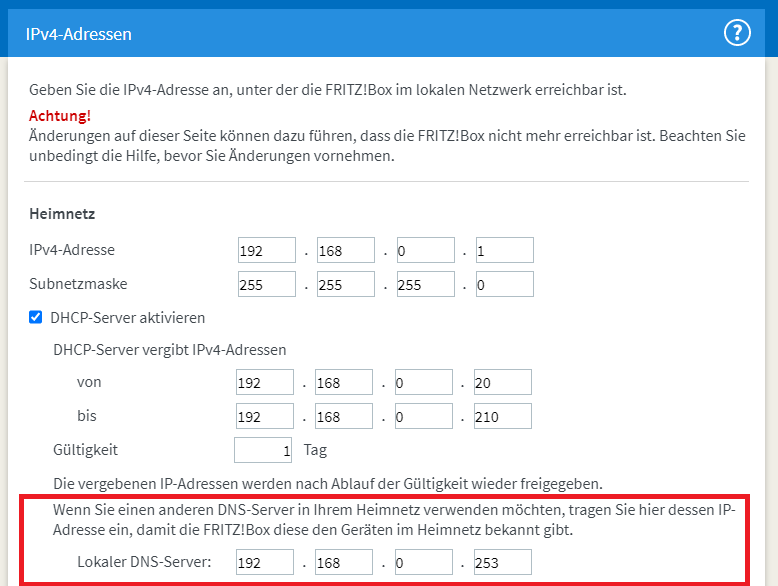






4. Juni 2021 um 14:26 Uhr
Hi,
danke für das tolle, informative Video!
Du nutzt als Router die FB 6591…
Komme von Phiole und hatte Probleme mit Vodafone und einer gebrandeten FB… lokaler DNS kann man ja problemlos einstellen… Die Konfiguration über Internet/ Zugangsart ist ja beschnitten, hier kann man nichts einstellen.
VPN über Fritz!Box funktionierte bei mir nicht…
Hast du eine Idee?
Danke.
VG
Michael
13. Juli 2021 um 18:45 Uhr
Habe alles durch. Läuft prima. Nur: SONOS und JBL&Google streamen keine Radiosender mehr. Habe sämtliche SONOS-Links auf die white-list gesetzt – trotzdem nix. Beim SNOS-Support gabs nur Ausreden. Irgendein Tip?
5. August 2021 um 23:24 Uhr
Hi Dennis,
vielen Dank für die ausführlichen tollen Videos.
Eine Frage zu AdGuard hätte ich noch.
Macht AdGuard, gegenüber dem PI-Hole (unbound Server) auch die URL Seiten Echtheits Überprüfung?
Vielen Dank
Gruß
Manfred
4. Dezember 2021 um 17:40 Uhr
Hallöchen,
ich versuche mich gerade am Adguard im Docker auf nem Debian 11.
leider bekomme ich ne Fehlermeldung bei einem Parameter (-d)
///
docker create –name adguardhome \
-v /opt/adguardhome:/opt/adguardhome/work \
-v /opt/adguardhome:/opt/adguardhome/conf \
-p 53:53/tcp -p 53:53/udp \
-p 80:80/tcp -p 3000:3000/tcp \
-p 67:67/udp -p 68:68/tcp -p 68:68/udp \
-p 443:443/tcp \
-p 853:853/tcp \
–restart always \
->>>>> -d adguard/adguardhome
docker start adguardhome
docker logs adguardhome
////
An dieser Stelle kommt taucht der Fehler auf, da Docker in Version 20.10.11 den Parameter -d nicht kennt. Welche Funktion übt er aus ?
Gruß DrPhreak
16. Dezember 2021 um 09:18 Uhr
Ich habe in der Fritz Box alles so eingestellt wie beschrieben dennoch sind gesperrte Dienste noch erreichbar woran kann das liegen ?
Kan man adguard auch unterwegs fernsteuern?
26. Dezember 2021 um 23:52 Uhr
Moinsen,
auch ich bekomme auf einem Linux Mint Uma 20.2 und Docker Version 20.10.12 den Hinweis auf den „falschen“ Parameter -d.
In –help und in der man page gibt es keine weiteren Hinweise.
Welcher Parameter sollte stattdessen verwendet werden?
Grüße
dl8aap
17. Januar 2022 um 16:48 Uhr
Servus, nach Installation von AdGuard ist mein https Server, der im LAN hängt und über eine FQDN und DynDNS erreichbar ist, auf einmal nicht mehr erreichbar. Nach Deinstallation ist alles wieder normal, hängt also definitiv an AdGuard. Der Rest läuft, Clients und Freigaben werden angezeigt. Habe ich da in den Einstellungen irgendwas verpeilt, denn das kann ja wohl nicht Sinn der Sache sein, dass ein Gerät überhaupt nicht erreichbar ist.
Gruß Lars
27. März 2022 um 12:11 Uhr
Hallo
vielen Dank für den Beitrag.
Wie mache ich das Update von AdGuard?
4. Mai 2022 um 06:57 Uhr
Hallo,
ich versuche mit cerbot die Verbindung zu verschlüsseln. Aber es klappt nicht. Bin da iwie zu blöd zu. Kannst du da vllt auch mal was machen in Verbindung mit Adguard?
Und ist es überhaupt notwendig? Ich habe iwie was gelesen, dass auch die Verbindung im Intranet verschlüsselt wird, aber das klappt ja nur wenn man das iwie auf den Geräten installiert was bspw. bei einem FireTV ja nicht ohne weiteres möglich ist.
Das wäre echt super. Danke
21. Mai 2022 um 10:25 Uhr
Dank deines Beitrags, habe ich AdGuard erfolgreich zum laufen gebracht – prima! Zwei Fragen habe ich jedoch:
Die Fritz!Box erreiche ich nun jedoch nur noch über die IP-Adresse, nicht mehr über https://fritz.box
Hast du eine Idee, welche Einstellung noch notwendig sind, damit die Adresse auch wieder verfügbar ist?
Kann man in der Fritz!Box auch noch einen alternativen DNS-Server eintragen, falls der Raspberry mal nicht erreichbar sein sollte?
VG
Thomas
28. Juli 2022 um 20:19 Uhr
Hallo Dennis,
habe jetzt auch Adguard über einen Raspberry 3b plus am laufen.
2 Fragen
1. Fritz.box geht leider nicht mehr und über die IP-Adresse
2. Bei Youtube kommen immer noch die Werbefilme zum Überspringen oder Zwangsehen.
Hast Du für die Fragen eine passende Antwort?
Gruß
Volker
9. Oktober 2022 um 11:19 Uhr
zu 1. unter Filter -> DNS-Umschreibungen kannst du fritz.box mit deren IP eintragen, dann ist sie wieder unter fritz.box erreichbar
zu 2. das kann AdGuard nicht, da die Werbung direkt über die URL youtube.com kommt, das zu sperren würde bedeuten, dass Youtube nicht mehr erreichbar wäre
siehe auch /opt/AdGuardHome/README.md
30. Januar 2024 um 18:13 Uhr
Moin.
Installation kein Problem.
Frage: warum wird Adguard PI nur unter IP V4 als DNS Server eingetragen und nicht auch bei V6?
Gruß,
Lutz
31. Januar 2024 um 08:14 Uhr
Du kannst sicherlich den AdGuard auch mit v6 betreiben, nötig ist das aber nicht. Bei einer DNS Abfrage kommt ohnehin immer beides als Antwort: A & AAAA Records. Intern reicht es also völlig wenn man mit v4 den DNS Anfragt.
31. Januar 2024 um 13:18 Uhr
Danke für die schnelle Antwort – verstanden.
Kleine Kosmetik am Rande: unter 3. trägst Du eine PiHole-Adresse als DNS Server ein – 🙂
31. Januar 2024 um 13:36 Uhr
Ach, eine Frage hätte ich doch noch: in Deiner Anleitung gibst Du den Adguard-PI als lokalen DNS-Server an, die Upstream-Server, also den Internetzugang direkt, überlässt Du aber ja der Fritzbox, oder? Worin besteht eigentlich der Unterschied, wenn ich als Internet-DNS – Server den Adguard eintrage, den lokalen DNS-Server aber in der Fritzbox belasse? Oder ist das lediglich eine Philosophiefrage, ob so rum oder so rum? Im zweiten Ansatz sieht der Adguard zwar „nur“ eine IP-Adresse (Fritzbox), aber ich könnte doch die Vorteile von Adguard mit einer Lastverteilung über verschiedene DNS-Server besser nutzen? Oder mache ich da gerade einen Denkfehler?
Gruß
Lutz
12. März 2024 um 12:53 Uhr
Moin,
eine Ahnung warum wenn der DNS-Server in der Fritzbox geändert wurde, die Windowsfreigaben nicht mehr erreichbar sind?
\\rechner\freigabeordner\ geht nicht mehr. Mache ich wieder die Fritzbox zum DNS-Server tritt das Problem nicht mehr auf.
4. Mai 2024 um 00:12 Uhr
Hallo Dennis,
Deine Anleitungen sind wirklich spitze, danke dafür.
Habe damit spielend den Eintritt in die Welt von Docker, Nginx und Adguard hinbekommen.
Nur eine Frage:
In Deinem Video nutzt Du PlainDNS – vermutlich weil der Port 443 durch Nginx blockiert ist – gibts irgendwie ne einfache Möglichkeit Nginx und AfGuard (aber mittels tls statt plain) zu nutzen?
21. Mai 2024 um 23:43 Uhr
Hallo Dennis,
ich erreiche meinen AdGuard auch über Ngnix.
Gibt es hier eine Möglichkeit den AdGuard über Privates DNS auch unterwegs auf dem Handy zu nutzen?